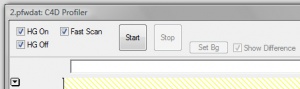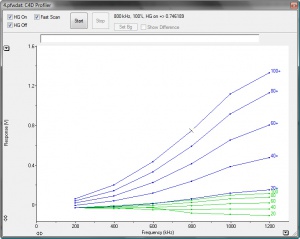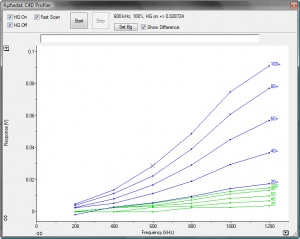Difference between revisions of "PowerChrom ソフトウェアのC4D Profiler"
(→手順) |
(→C4D の操作:注意点) |
||
| (6 intermediate revisions by the same user not shown) | |||
| Line 57: | Line 57: | ||
# “Set Bg” をクリックし、希釈したスキャンデータをバックグランドとして登録する。登録後の測定では、このデータがバックグランドとして使用されることになります。 | # “Set Bg” をクリックし、希釈したスキャンデータをバックグランドとして登録する。登録後の測定では、このデータがバックグランドとして使用されることになります。 | ||
# ランバー(通常は画面の下に表示)のタブをクリックし、最初のラン(未希釈のバックグランド電解液)の画面に戻し、<Show Difference> をクリックします。 | # ランバー(通常は画面の下に表示)のタブをクリックし、最初のラン(未希釈のバックグランド電解液)の画面に戻し、<Show Difference> をクリックします。 | ||
| − | # リファレンスラン(最初のラン) | + | # リファレンスラン(最初のラン)からバックグランドランがサブトラクトされます。電導度に変動が生じていればそのシグナルの変化が最大限に表示します。この電導度の変化が最大のエリアの条件が、最適な測定条件と見なすことができます。 |
# ここで用いたバックグランド電解液を使い、上で求めた C4D 設定条件に基づいて測定を始めます。クロマトグラフ画面から <Start >、<Hardware Settings>、<C4D Amplifier>を選び C4D Amplifier ウィンドウから設定条件を入力します。 | # ここで用いたバックグランド電解液を使い、上で求めた C4D 設定条件に基づいて測定を始めます。クロマトグラフ画面から <Start >、<Hardware Settings>、<C4D Amplifier>を選び C4D Amplifier ウィンドウから設定条件を入力します。 | ||
# レンジの設定は 50 mV ( 電解液で生ずる僅かな電導度変化を記録するため)にしてください。測定する前に <Zero> をクリックしてオフセットをキャンセルしておきます。 | # レンジの設定は 50 mV ( 電解液で生ずる僅かな電導度変化を記録するため)にしてください。測定する前に <Zero> をクリックしてオフセットをキャンセルしておきます。 | ||
== '''最適な C4D の設定条件を確認する''' == | == '''最適な C4D の設定条件を確認する''' == | ||
| − | [[File:Bg sub.jpg|300px|thumb|right|図 3. バックグランドサブトラクトしたプロット]] 図 3. | + | [[File:Bg sub.jpg|300px|thumb|right|図 3. バックグランドサブトラクトしたプロット]] 図 3. はバックグランドシグナルをサブトラクトしたバックグランド電解液の電導度をプロットしたものです。この図から、電導度の変化が小さくても最大の出力シグナルを示すC4Dの設定条件は、90mV、amplitude は 100%の、周波数は 1200kHz、ヘッドステージゲインがオンであることが判ります。 |
通常の測定では、使用する電解液に依る電導度の変化は10mVの測定レンジでも僅かなシグナルしか記録されませんが、上記のテストによれば正確に C4D の適正な設定条件を知ることができます。 | 通常の測定では、使用する電解液に依る電導度の変化は10mVの測定レンジでも僅かなシグナルしか記録されませんが、上記のテストによれば正確に C4D の適正な設定条件を知ることができます。 | ||
| Line 74: | Line 74: | ||
== '''トラブルシューティング''' == | == '''トラブルシューティング''' == | ||
| − | * ”C4D Profiler” が PowerChromの ”Windows” 画面に出ない場合、C4D | + | * ”C4D Profiler” が PowerChromの ”Windows” 画面に出ない場合、C4D の装置に電源が入っていない、コンピュータに接続していない、最新バイジョンのソフトウェアを使っていないなどの可能性があります。再確認してください。ソフトウェアが C4Dディバイスを見つけないと ”C4D Profiler”は自動的に無効になります。 |
| − | + | * 記録するシグナルが変化せずにゼロ、またはゼロ以下になる場合はキャピラリーに何も充填されていない恐れがあります。キャピラリーにバックグランド 電解液を充填してください。 | |
| − | * | + | |
| − | + | ||
* スキャンを開始してもシグナルが表示しないような時は縦軸をリサイズしてみてください。 | * スキャンを開始してもシグナルが表示しないような時は縦軸をリサイズしてみてください。 | ||
| Line 99: | Line 97: | ||
を与える恐れもありますので、ケーブルは最小限の長さに巻き上げて動かないように固定しておいてください。 | を与える恐れもありますので、ケーブルは最小限の長さに巻き上げて動かないように固定しておいてください。 | ||
| − | + | 要約すれば、安定した再現性のある測定結果を得る為にはヘッドステージとその接続ケーブルは一定の温度に保ち、電気的な環境も安定した場所にしっかりと設置する必要があります。 | |
Latest revision as of 17:20, 2 May 2014
PowerChrom ソフトウェアに付帯する C4D Profiler ソフトウェアから、使用するバックグランド電解液に最適な C4D 設定を見つけることができます。
概要
このアプリケーションノートは PowerChrom ソフトウェアに付帯する C4D Profilerについて説明したものです。このソフトウェアツールは、使用するバッファー/バックグランド電解液に適した測定条件を得ることができるように考案されています。周波数、アンプリチュード及びヘッドステージゲインの各設定条件に応じて、ソフトウェアが自動的に検出器の応答信号を記録し、一連のプロットとして表示します。このツールはC4Dシステムの機能診断にも利用できます。
必要な装置
- ER225 C4D データシステム
- 最新バージョンの PowerChrom ソフトウェア
- C4D ヘッドステージ・プラットフォーム、 例えば ET120 C4D ヘッドステージ または ET225 Micronit プラットフォーム
- 測定方法に応じて短いキャピラリーチューブまたはマイクロ流体チップ
- 測定に用いるバックグランド電解液
- 脱イオン水
はじめに
C4D Profiler を使う前に、C4D ユニットをコンピュータに接続します。ソフトウェアが C4D ユニットを認知しないとProfiler 機能は作動しません。
キャピラリーチューブ内は必ず使用するバックグランド電解液で充填してください。
コントロール
C4D Profiler は PowerChrom ソフトウェアの“Windows”メニューの中にあります。図 1. はそのコントロール、以下はその説明です:
- HG On: チェックでヘッドステージゲインはオン
- HG Off: チェックでヘッドステージゲインはオフ
- HG On と HG Off を両方選ぶと、まずヘッドステージゲイン・オフでスキャンし、次いでヘッドステージゲイン・オンで作動します。
- Fast Scan: 設定パラメータを間引いて早くテストを終了します。
- Start: テストの開始 – Stop でテストは終了します。
- Set Bg: Set Background の略で、選択するとバックグランドとしてこのランを記録します。
- Show Difference: バックグランドとして選んだランを使ってベースラインサブトラクトを実行します。新たにバックグランドを登録し次のランが表示するまで、このボタンはグレー表示となります。
手順
- C4D 装置の電源を入れ、コンピュータに接続する。
- 測定に使うバックグランド電解液をキャピラリーに充填する。キャピラリーの外側が濡れた時はキムワイプ等で拭き取る。ヘッドステージの中にキャピラリーを通す。マイクロチップ電気泳動で測定する場合は、チップのチャネルにバックグランド電解液を充填し、ET225 プラットフォームにマイクロチップを取付ける。
- キャピラリーに溶液を充填しない状態では、正常なシグナルが得られませんので注意してください。
- PowerChrom ソフトウェアを開く。
- <Manual Run> を選ぶ。
- <Start>をクリックし、ファイル名を登録する。
- Manual Sampling ウィンドウで <Stop>をクリックする。
- PowerChrom の “Windows” メニューから “C4D Profiler”を選ぶ。
- HG On と HG Off を両方チェックするとheadstage gain オンとオフの両設定を実行します。
- Fast Scan” を選べば、voltage と frequency の設定条件を一つ置きに間引き、テスト時間を1/4に短縮してスキャンします。フルのテストランでは1分程係ります。
- グラフの上に入力欄が表示します。ここにC4D装置とヘッドステージの製造番号や使用するバックグランド電解液の種類、濃度などを入力します。
- 準備が整ったら、”C4D Profiler” 画面の<Start>ボタンをクリックしテストを開始します。
- ソフトウェアは周波数に対してあるアンプリチュードの設定で生ずるシグナルを記録します。これを連続して所定のアンプリチュードで測定してグラフにプロットします。図 2. はその一例です。
- 図の右側の数字は C4D amplitude の設定値を示しています。
- 縦軸のサイズは変更できますので、プロットが重なっている場合はリサイズしてください。
- <Stop>ボタンを押せば、テスト中でも停止します。
- グラフの上の陰影の部分はオーバロードしている領域です。オーバロードすると装置からはビープ音が出ます。
- HG On とHG Off の両方をチェックした場合はまず headstage gain オフ(緑線)で、次に headstage gain オン(青線) の設定で結果をプロットします。
- 前のランの測定結果は、 通常画面の下に表示するランバーのタブをクリックすれば画面に出ます。
- 上の説明のようにテストを行った結果から作動条件の指針となる設定が得られます。また下記で説明する事項にも留意し、より良好な条件が見つかるようにしてください。
- まず headstage gain をオン(HG On) にするか、オフ(HG Off) かを決めます:
- 使用するバックグランド電解液の電導度が低い場合は、プロットしたシグナルは2V以下になります。この場合は HG On にします。
- 高い電導度のバックグランド電解液を使う場合は、青のプロットは全て2V以上かオーバロードします。この場合は HG Off にしてください。
- 適正な headstage gain の設定でスキャンテストを行います。
- バックグランド電解液に脱イオン水を5%程度加えて希釈し、キャピラリーに充填します。
- 希釈したバックグランド電解液を使ってスキャンテストする。
- “Set Bg” をクリックし、希釈したスキャンデータをバックグランドとして登録する。登録後の測定では、このデータがバックグランドとして使用されることになります。
- ランバー(通常は画面の下に表示)のタブをクリックし、最初のラン(未希釈のバックグランド電解液)の画面に戻し、<Show Difference> をクリックします。
- リファレンスラン(最初のラン)からバックグランドランがサブトラクトされます。電導度に変動が生じていればそのシグナルの変化が最大限に表示します。この電導度の変化が最大のエリアの条件が、最適な測定条件と見なすことができます。
- ここで用いたバックグランド電解液を使い、上で求めた C4D 設定条件に基づいて測定を始めます。クロマトグラフ画面から <Start >、<Hardware Settings>、<C4D Amplifier>を選び C4D Amplifier ウィンドウから設定条件を入力します。
- レンジの設定は 50 mV ( 電解液で生ずる僅かな電導度変化を記録するため)にしてください。測定する前に <Zero> をクリックしてオフセットをキャンセルしておきます。
最適な C4D の設定条件を確認する
図 3. はバックグランドシグナルをサブトラクトしたバックグランド電解液の電導度をプロットしたものです。この図から、電導度の変化が小さくても最大の出力シグナルを示すC4Dの設定条件は、90mV、amplitude は 100%の、周波数は 1200kHz、ヘッドステージゲインがオンであることが判ります。通常の測定では、使用する電解液に依る電導度の変化は10mVの測定レンジでも僅かなシグナルしか記録されませんが、上記のテストによれば正確に C4D の適正な設定条件を知ることができます。
プロット図から設定条件を求める場合は、直線性を示している領域から選ぶのが一般的です。例えば、図 3. では60%の amplitude、1000kHz、ヘッドステージアンプは オン の時が適した条件となります。換言すれば、まず最大シグナルを示す条件を見つけそれより amplitude と周波数が低い条件で良好な直線性を示す領域の設定が良好な測定条件です。
最大シグナルの設定で測定すると出力が2Vを超え、検出器の入力限度以上になる恐れがあります。この様な時は周波数や amplitude を下げ、ヘッドステージゲインもオフにした方が良い結果が得られます。 セルの電導度はバッファー固有の電導度と同様に測定するセルの長さと直径に比例しますので、測定条件によりかなり広範囲な電導度を示します。電導度が高ければ電流は増加し、周波数を高く設定すれば電流も上がります。従って低い電導度のサンプルを測定する場合は、励起周波数を高くしゲインも上げて設定します。
eDAQ のヘッドステージは、各社のキャピラリー電気泳動装置に組込んで測定することができます。また極端に高い電導度や低い電導度サンプルを測定する場合は、それに対応するヘッドステージを供給(特注品)することも可能です。
トラブルシューティング
- ”C4D Profiler” が PowerChromの ”Windows” 画面に出ない場合、C4D の装置に電源が入っていない、コンピュータに接続していない、最新バイジョンのソフトウェアを使っていないなどの可能性があります。再確認してください。ソフトウェアが C4Dディバイスを見つけないと ”C4D Profiler”は自動的に無効になります。
- 記録するシグナルが変化せずにゼロ、またはゼロ以下になる場合はキャピラリーに何も充填されていない恐れがあります。キャピラリーにバックグランド 電解液を充填してください。
- スキャンを開始してもシグナルが表示しないような時は縦軸をリサイズしてみてください。
C4D の操作:注意点
C4D の検出原理は、測定化合物が検出器に移動することで生ずる僅かな電導度の変化を測定する方法です。ただ厄介なのは検出器内の電導度はそれ以外の要因でも変化し、それを想定できないことにあります。時には不可解なピークやベースラインドリフトが起こることもあります。
注意:一般的に C4D 測定器には僅かなドリフトが認められます。ヘッドステージからキャピラリーを外すか、空のキャピラリーで測定するとこのドリフトが観察できます。電導度が変動した時の表示の変化を知っておけば、測定セルの溶液の電導度が実際に変化した時に起こる状態を正確に把握することができます。
ベースラインのドリフトを最小限に抑えるために、下記の点に注意してください:
温度の影響: 温度は電導度に直接影響します。温度を急に変えると、測定ピークと同様なアンプリチュードに変化が生じます。しかし通常は温度の変動は緩やなので、その影響も穏やかでベースラインのドリフトとして表れるのが一般的です。従って使用するヘッドステ ージとキャピラリーは可能な限り一定温度に保って測定する必要があります。装置の温度が平衡になるのに20~30分ほどかかります。
圧の影響: キャピリー内の溶液に静水圧を掛けるとベースラインのドリフトが一時的に起こります。これは移動層内で生ずる僅かな流量変動とそれに伴う温度変化によって起こる電導度の変化に起因するものです。測定時中は時間と共にこの影響は薄れ、ベースラインは安定します。
気泡による影響: 気泡が混入すると電導度への影響は甚大です。実際の測定ピークと見誤ったり、電導度が減少してネガティブピークが出たりしますので気泡には注意を要します。
メカニカルな影響: ヘッドステージやキャピラリーを動かすと、必然的に両者間の接続部分に変化が生じて結果としてベースラインのドリフトが起こります。外部の振動なども同様にシグナルに影響します。従ってヘッドステージは安定した場所にしっかりと固定しておくことが肝要です。
Electrical effects: ヘッドステージと CE との連結部分には僅かな静電容量が生じ、これは外部要因によって変化します。例えば、ヘッドステージを動かすとベースラインも変動しますが、外部の電気ノイズもヘッドステージのケーブルを介してシグナルに影響 を与える恐れもありますので、ケーブルは最小限の長さに巻き上げて動かないように固定しておいてください。
要約すれば、安定した再現性のある測定結果を得る為にはヘッドステージとその接続ケーブルは一定の温度に保ち、電気的な環境も安定した場所にしっかりと設置する必要があります。